Kako priložiti e-poštno sporočilo kot datoteko s prilogo v drugo e-poštno sporočilo v Outlooku?
Če morate eno e-poštno sporočilo s pomembnimi informacijami deliti z drugimi, ga lahko priložite kot prilogo za pošiljanje prejemnikom. Pravzaprav ga lahko hitro dosežete z vgrajeno funkcijo v Outlooku.
E-poštno sporočilo priložite kot datoteko s prilogo v drugo e-poštno sporočilo s posredovanjem kot prilogo
Funkcija Posreduj kot prilogo v Outlooku vam lahko pomaga hitro priložiti e-poštno sporočilo kot prilogo v novo e-poštno sporočilo. Naredite naslednje.
1. Izberite e-poštno sporočilo, ki ga boste priložili kot novo sporočilo, in kliknite Domov > Več > Naprej kot priloga. Oglejte si posnetek zaslona:
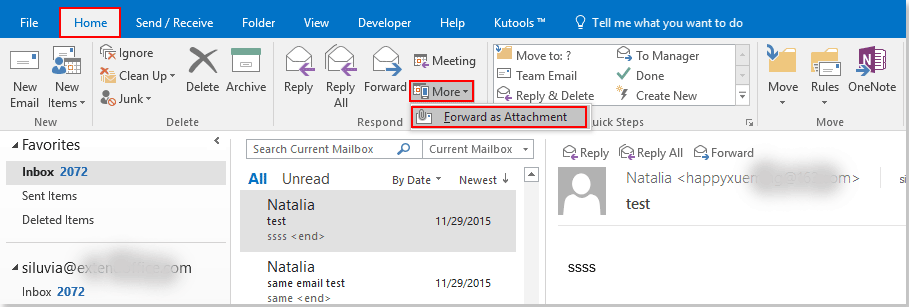
2. Nato se ustvari e-poštno sporočilo z izbranim e-poštnim sporočilom, priloženim v Pritrjena polje pod spodnjim posnetkom zaslona. Prosimo, spremenite zadevo e-pošte, izberite prejemnike, sestavite telo e-pošte in jo nato pošljite.
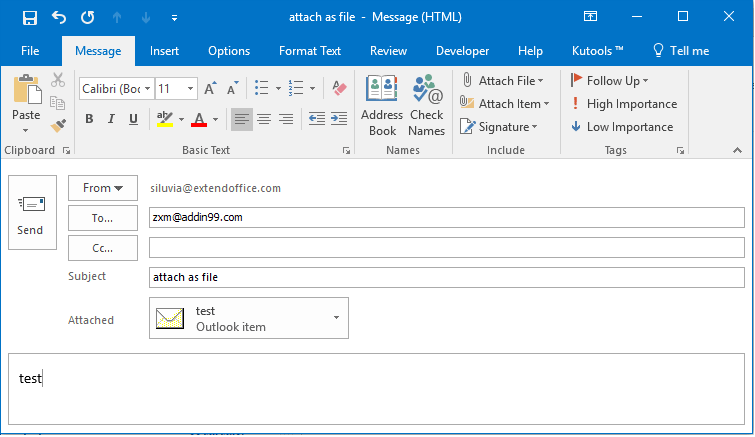
Sorodni članki:
- Kako pretvoriti ali shraniti e-pošto in priloge v eno datoteko PDF v programu Outlook?
- Kako shraniti vse priloge iz več e-poštnih sporočil v mapo v Outlooku?
- Kako obdržati priloge, ko odgovarjate v Outlooku?
Najboljša pisarniška orodja za produktivnost
Kutools za Outlook - Več kot 100 zmogljivih funkcij za nadgradnjo vašega Outlooka
🤖 AI poštni pomočnik: Takojšnja profesionalna e-poštna sporočila z umetno inteligenco – z enim klikom do genialnih odgovorov, popoln ton, večjezično znanje. Preoblikujte pošiljanje e-pošte brez napora! ...
📧 Avtomatizacija e-pošte: Odsoten (na voljo za POP in IMAP) / Načrtujte pošiljanje e-pošte / Samodejna CC/BCC po pravilih pri pošiljanju e-pošte / Samodejno naprej (napredna pravila) / Samodejno dodaj pozdrav / E-poštna sporočila več prejemnikov samodejno razdeli na posamezna sporočila ...
📨 Email upravljanje: Enostaven priklic e-pošte / Blokiraj prevarantska e-poštna sporočila glede na teme in druge / Izbriši podvojena e-poštna sporočila / napredno iskanje / Združite mape ...
📁 Priloge Pro: Shrani paket / Batch Detach / Paketno stiskanje / Samodejno shranite / Samodejno loči / Samodejno stiskanje ...
🌟 Vmesnik Magic: 😊Več lepih in kul emojijev / Povečajte Outlookovo produktivnost s pogledi z zavihki / Minimizirajte Outlook, namesto da bi ga zaprli ...
???? Čudeži z enim klikom: Odgovori vsem z dohodnimi prilogami / E-poštna sporočila proti lažnemu predstavljanju / 🕘Pokaži pošiljateljev časovni pas ...
👩🏼🤝👩🏻 Stiki in koledar: Paketno dodajanje stikov iz izbranih e-poštnih sporočil / Razdelite skupino stikov na posamezne skupine / Odstranite opomnike za rojstni dan ...
Over 100 Lastnosti Čakajte na svoje raziskovanje! Kliknite tukaj, če želite odkriti več.

